Slik aktiverer du kompasset i Apple Maps

Det er utrolig nyttig å se både et kart og et kompass samtidig, men Apple Maps vises ikke som standard. Med en rask tweak kan vi fikse det, og sette de to verktøyene på samme sted samtidig.
Kompassfunksjonen er innbygget i iPhone siden iPhone 3G ble lansert i 2009, og Apple Maps har har eksistert siden 2012. Likevel er kompassfunksjonen ikke på standard som standard i Maps, til tross for det klare verktøyet. Heldigvis er det veldig enkelt å slå det på en fikse det lille tilsynet. Ta tak i din iPhone og åpne appen Innstillinger, og rul deretter ned til, du gjettet det, oppføringen for Maps.
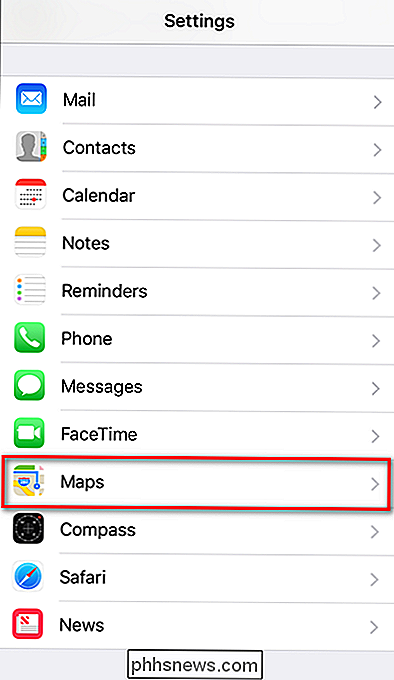
I menyen Kart velger du "Kjøring og navigering".
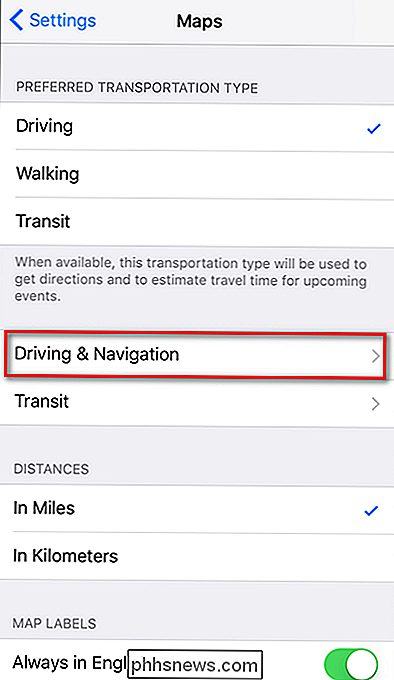
I menyen Kjør og navigering skifter du "Kompass" på "Vis i navigasjon" -delen, som vist under.
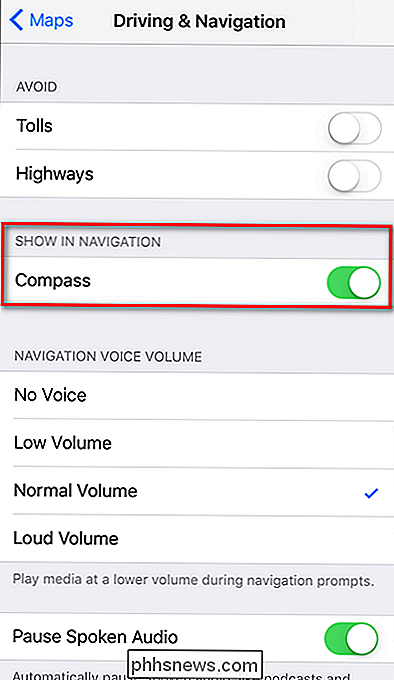
Nesten ferdig! Åpne Apple Maps. Hvis du ikke ser kompasset øverst til høyre, klikker du på pilen Sted (den blå pilen som er angitt med den større røde pilen i skjermbildet nedenfor) for å aktivere det. Trykk på den igjen for å gå videre til neste trinn (alle andre, trykk bare på pilen Plass to ganger).
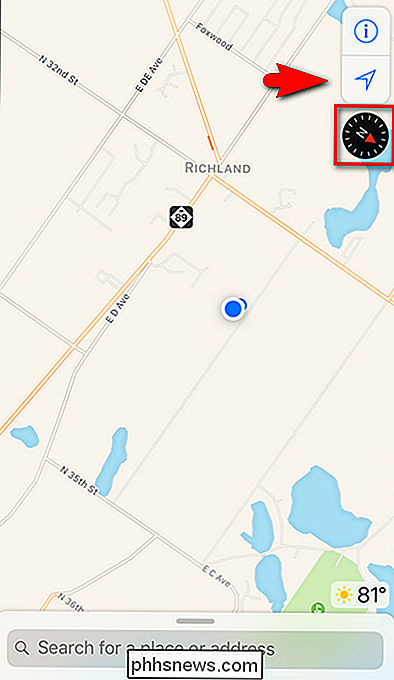
Hvorfor trykke den to ganger? Hvis du gjør det, skifter du deg fra å bare se kompasset på skjermen til det blå stedpunktet på kartet, viser faktisk retningen for reisen og orienterer kartet til deg.
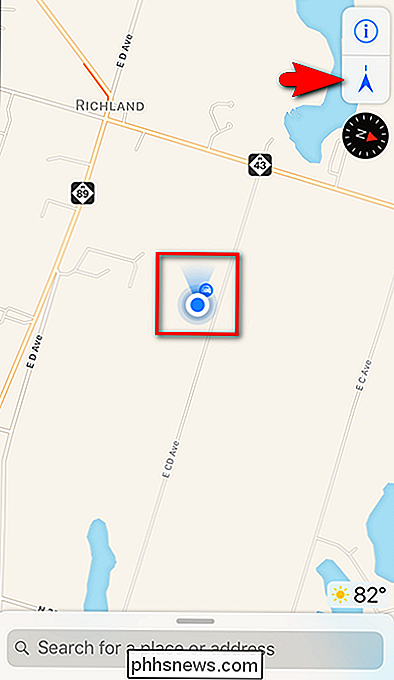
Ikke bare er det praktisk å se kompasset på det generelle kartet , men det fortsatte også i punkt-til-punkt retninger, om enn i brevform (som N, S, NE, SW osv.) og ikke ikonisk form, som vist nedenfor:
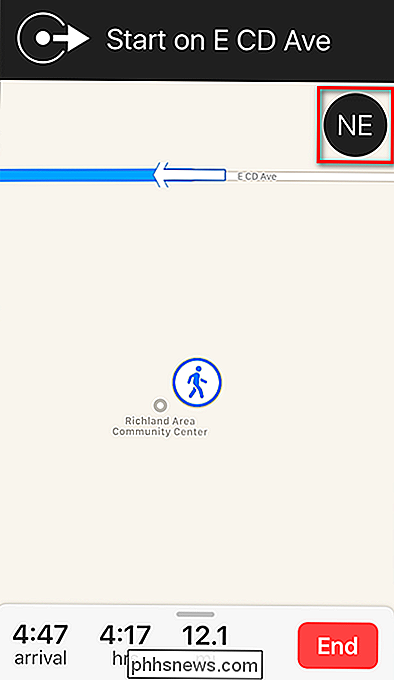
Det er alt der er til det : Du vil nå ha både kart og et praktisk kompass som refererer helt til fingertuppene.
Slik overfører du ventetiden og oppdateringen til Android Oreo på piksel eller Nexus nå
Android Oreo er her, men det går sakte ut til Pixel og Nexus-enheter sakte. Hvis du fortsatt ikke har fått oppgraderingsvarselet, er det litt lurt å oppgradere tidligere. RELATED: De beste nye funksjonene i Android 8.0 Oreo, tilgjengelig nå Min Pixel hadde ikke fått oppdateringsvarslingen i dag, men etter å ha utført disse enkle trinnene, er jeg oppe og kjører Android 8.

Hvordan (og hvorfor) for å endre MAC-adressen din på Windows, Linux og Mac
En maskinens MAC-adresse er tildelt av produsenten, men det er ikke vanskelig å endre "- disse adressene når du trenger det. Slik gjør du det, og hvorfor du kanskje vil. Hvert nettverksgrensesnitt som er koblet til nettverket, enten det er ruteren, den trådløse enheten eller nettverkskortet i datamaskinen din, har en unik MAC-adresse (Media Access Control).



